Todos los cambios sutiles iOS 26 trae a su pantalla de bloqueo
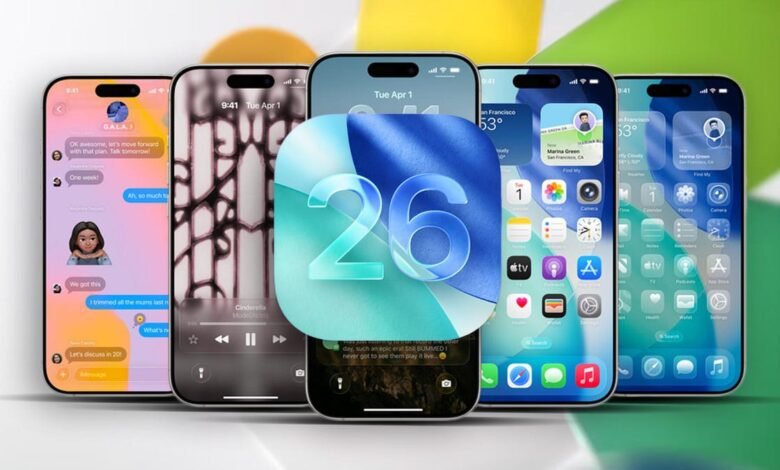
Apple lanzó la quinta beta pública de iOS 26 el 25 de agosto. La versión beta trajo un puñado de nuevas características al iPhones de desarrolladores y probadores, incluido un nuevo Vidrio líquido diseño y la capacidad de Llamadas entrantes de pantalla. La actualización también trae más opciones de personalización a su pantalla de bloqueo.

Con el lanzamiento de iOS 18, podría eliminar y cambiar el Controles en su pantalla de bloqueoUna actualización de bienvenida si alguna vez te encontraste presionando accidentalmente su control de linterna Al volver a poner su teléfono en su bolsillo.
Con la beta iOS 26, puede mover los widgets de la pantalla de bloqueo, aumentar el tamaño de su reloj y darle a su fondo de pantalla de bloqueo un efecto espacial 3D.
Recuerde, Apple todavía está Beta Testing iOS 26. Eso significa que la actualización puede ser errónea para usted, y la duración de la batería de su dispositivo puede verse afectada, por lo que es mejor mantener esos problemas fuera de su dispositivo principal. Si desea probar la versión beta, le recomiendo descargarla en un dispositivo secundario.
También es posible que Apple pueda ajustar estas opciones de pantalla de bloqueo y otras funciones de actualización, antes de que se lance la versión final de iOS 26 este otoño, Supongo que en unas semanas.
Aquí le mostramos cómo llevar estos cambios a su pantalla de bloqueo y qué saber sobre cada uno.
No se pierda ninguno de nuestros contenido tecnológico imparcial y reseñas basadas en el laboratorio. Agregar CNET Como fuente de Google preferida.
Cambie el tamaño del reloj de su pantalla de bloqueo
El mayor cambio que iOS 26 aporta a su pantalla de bloqueo es la capacidad de cambiar el tamaño de su reloj. El reloj ampliado ocupa aproximadamente un tercio de la pantalla de mi iPhone 16 Pro como máximo, lo que me encanta porque si coloco mi teléfono en una mesa, puedo ver fácilmente el tiempo, incluso sin mis lentes. Pero tienes que habilitar el reloj más grande.

Aquí le mostramos cómo expandir el reloj en su pantalla de bloqueo.
1. Grifo Ajustes.
2. Grifo Papel pintado.
3. Grifo Personalizar Debajo de la pantalla de bloqueo, desea ajustar.
Su iPhone le mostrará esa pantalla de bloqueo y se describirán todos los elementos ajustables. Su reloj tiene una pestaña más gruesa en la esquina inferior derecha de su contorno. Toque y arrastre esto hacia abajo para expandir su reloj al tamaño deseado.
Luego, puede tocar el reloj y elegir si desea que el reloj tenga un diseño de vidrio o sólido, y también puede ajustar el color y el grosor del reloj. Pero, después de cambiar el tamaño del reloj, no puede cambiar la fuente. Solo la fuente del reloj del extremo izquierdo se puede ampliar por ahora, pero tal vez Apple expandirá esto a otras fuentes en una futura actualización de iOS.
El muelle de widget de su pantalla de bloqueo puede tener una nueva casa
Otro cambio que iOS 26 aporta a su pantalla de bloqueo es la capacidad de mover el muelle de widget de la pantalla de bloqueo. La actualización le permite colocar el muelle cerca de la parte inferior de la pantalla de bloqueo justo encima de sus controles.
Para mover el muelle de widget de su pantalla de bloqueo, vaya a Configuración> Papelera y tocar Personalizar Debajo de la pantalla de bloqueo, desea ajustar. Luego, toque y arrastre el muelle del widget a la parte inferior de la pantalla de bloqueo.

Si expande el reloj de su pantalla de bloqueo, su muelle de widget se colocará automáticamente cerca de la parte inferior de la pantalla y no puede colocarlo en ningún otro lugar en su pantalla.
Los efectos espaciales llegan a los fondos de pantalla
El fondo de pantalla de su pantalla de bloqueo también tiene un efecto 3D divertido que Apple llama a un escena espacial. Cuando se habilitan, las escenas espaciales agregan profundidad a los elementos en su fondo de pantalla, e imágenes, haciendo que parezcan que te están apareciendo. A medida que mueve su iPhone a su alrededor, esos elementos también se moverán.
Para convertir el fondo de pantalla de su pantalla de bloqueo en una escena espacial, vaya a Configuración> Papelera y tocar Personalizar debajo de la pantalla de bloqueo con la que desea trabajar. Toque el hexágono cerca del lado inferior derecho de su pantalla, y su iPhone hará que el fondo de pantalla sea una escena espacial.

Es importante notar que las escenas espaciales solo funcionan con fotos y no con los fondos de pantalla que Apple proporciona, como las que están bajo el clima y las colecciones de emoji.
Los controles obtienen algo de color
Un cambio bastante pequeño que iOS 26 aporta a su pantalla de bloqueo es que cambia el color de los controles cerca de la parte inferior de su pantalla. Este cambio está habilitado automáticamente en iOS 26, por lo que solo tiene que agregar un control colorido, o Crea tu propioPara traer un toque de color a su pantalla de bloqueo.

Haga que su pantalla de bloqueo sea suya
Apple ha aflojado lentamente su agarre en la pantalla de bloqueo de su iPhone, lo que le brinda más libertad para personalizar su apariencia y cómo lo usa a lo largo de los años. E iOS 26 no es diferente.
Poder expandir su reloj, mover el muelle del widget a más de una posición y poder darle a su fondo de pantalla un efecto 3D son solo algunas maneras en que iOS 26 le permite crear su propia experiencia en su iPhone. Estas características podrían mejorarse, como darle más libertad sobre dónde puede colocar su muelle de widget, pero espero que Apple siga agregando formas en que puede personalizar la pantalla de bloqueo de su iPhone en el futuro.
Para más noticias de iOS, aquí están Mis primeras impresiones de la versión beta de iOS 26Cómo habilitar cribado de llamadas en el beta y todo el nuevas características Apple dijo que traerá a su dispositivo a finales de este año. Puede obtener una vista temprana de las próximas funciones de iPhone con nuestras IOS 26 Hoja de trucos.
Mira esto: Pistas del evento del iPhone 17: Todo lo que debe esperar el 9 de septiembre




